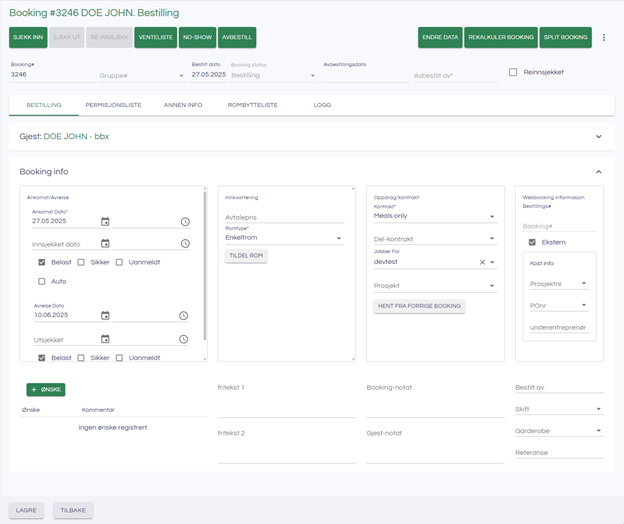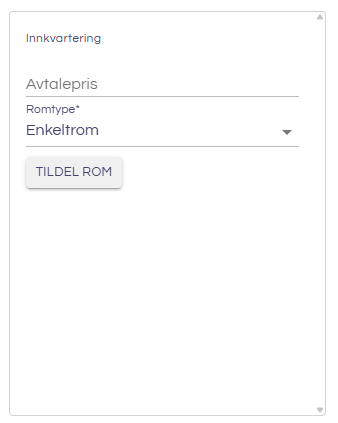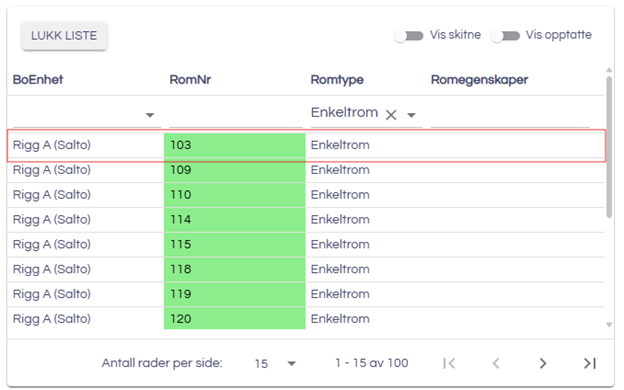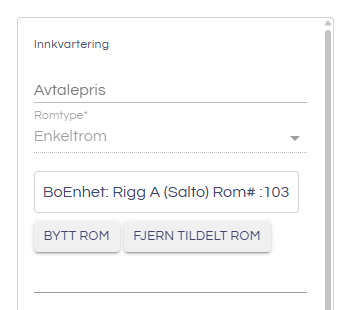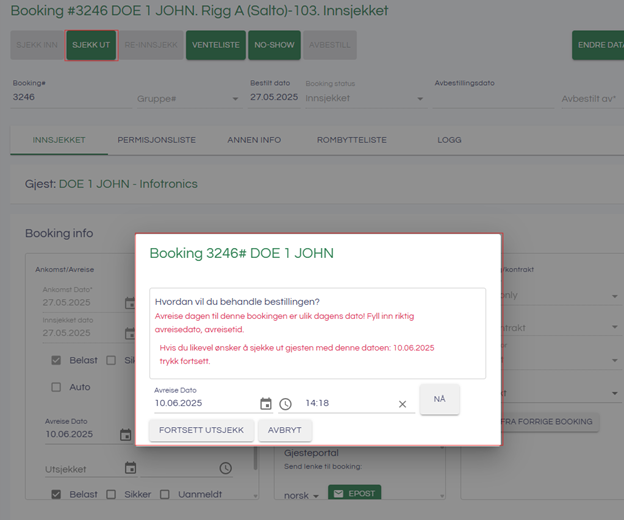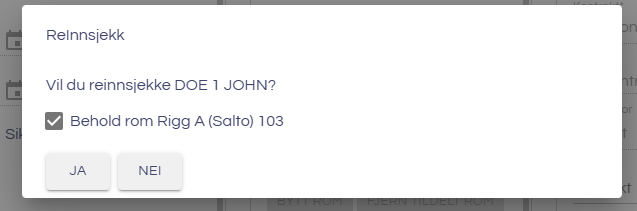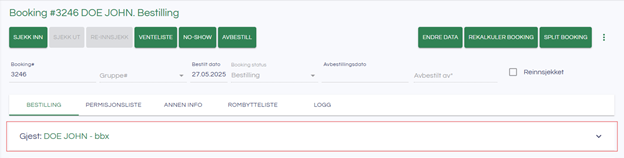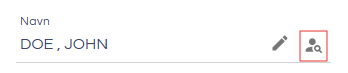Booking funksjoner.
Booking Edit
En booking har mange forskjellige funksjoner.
Booking header
Booking headeren har informasjon om booking nummer navn og status samt en rekke forskjellige funksjoner.
Man kan sjekke inn, sjekke ut, sette en booking på venteliste, avbestille bookingen endre data og splitte bookingen etc.
Innsjekking
For å sjekke inn en booking er det et par ting som må være på plass for å få lov og sjekke inn bookingen
1. Ankomst dato
2. Bookingen må ha blitt tildelt et rom.
Tildeling av rom inne på bookingen
Trykk på tildel rom du vil da få opp en liste over rom filtrert på romtypen som er valgt. man kan søke og filtrere etter et spesifikt rom for å velge rom trykk på rommet du vil tildele. Det er også mulig å fjerne rommet igjen eller bytte rom på bookingen.
Etter man har tildelt rom trykker man på "Sjekk inn" for å sjekke inn bookingen.
Sjekk ut
For å sjekke ut kan man trykke på sjekk ut knappen. hvis bookingen har en annen avreise dato enn dagen du sjekker den ut på vil du få opp en dialog hvor du får valget om å endre på avreise datoen eventuelt så kan man trykk på "fortsett utsjekk" uten å endre avreise dato.
Re-Innsjekk
Utsjekkede bookinger kan sjekkes inn igjen ved å trykke på Re-innsjekk knappen. Du vil da få muligheten til å beholde rommet som var på bookingen eller man kan sjekke de inn på et nytt rom.
etter du har valgt å re innsjekke en booking blir avreisedatoen satt til dagen etter dagens dato.
Andre funksjoner
Venteliste: Brukes til å holde styr på bookinger som blir lagt til siden for å skille de ut fra bestillinger. for eksempel hvis man ikke har plass i campen til alle bestillingene.
NoShow: Setter bookingen til noshow hvis personen ikke har møtt opp.
Avbestill : Setter bookingen til Avbestilt.
Endre Data: Åpner alle låste felt for redigering.
Rekalkuler booking: fjerner alle transaksjoner på bookingen og lager nye.
Gjeste funksjonalitet
For å se gjesteinformasjonen trykker man gjestens navn. Hvor man kan se diverse informasjon om gjesten, endre gjest gå inn på gjesten for å redigere informasjon. Man kan også legge inn allergier på gjesten.
Endre gjest på en booking
For å endre gjest på en booking trykker du på ikonet markert på bildet under for å få opp gjestelisten.
Du vil da få opp gjestelisten i en dialog, man kan søke i gjestelisten for å finne gjesten som skal være på bookingen trykk på velg Gjest for å endre gjest på bookingen.
Man kan også gå inn på gjesten og redigere den ved å trykke på blyanten ved siden av gjesteliste ikonet.
Allergier
Man kan legge til allergier på gjesten som kan være nyttig i forhold til kantine/mat servering og vil gjøre det lettere å ha kontroll på hvilke allergier som er blant de boende. Man kan ta ut rapporter på dette og sende over til kantine personalet.
For å legge til allergier på en gjest trykker man på ny allergi. Velg allergien som gjelder for gjesten man kan også legge til en kommentar på allergien.